So beheben Sie das Problem „Tweets werden gerade nicht geladen“.
Veröffentlicht: 2022-06-10Wenn Sie bei der Verwendung von Twitter auf die Meldung „Tweets werden gerade nicht geladen“ gestoßen sind, sind Sie nicht allein!
Es ist ein häufiges Problem, mit dem Millionen von Twitter-Benutzern oft aufgrund eines App- oder Bug-Problems konfrontiert sind. Beim Laden von Twitter auf Ihrem Handy, Desktop oder Browser können Probleme auftreten.
Aber was bewirkt, dass diese Meldung auf Ihrem Bildschirm erscheint? Und wie können Sie dieses Problem beheben?
Nun, das Problem mag kompliziert erscheinen, aber die Lösung ist ganz einfach.
In diesem Beitrag zeigen wir Ihnen, warum die Meldung „Tweet lädt gerade nicht“ erscheint und wie Sie dies mit einigen einfachen Methoden beheben können.
Was bedeutet „Tweets werden gerade nicht geladen“?
„Tweets werden gerade nicht geladen“ ist im Grunde eine Fehlermeldung, die von Twitter angezeigt wird. Wenn Sie auf ein Problem beim Zugriff auf Twitter stoßen, wird diese Nachricht in der Regel auf Ihrem Bildschirm angezeigt.
Wenn Sie diese Fehlermeldung erhalten, können die Tweets nicht geladen werden. Wenn Ihr Twitter ein internes Problem hat oder der Server ausgefallen ist, wird das Problem von selbst gelöst.
Abgesehen davon, wenn ein Browserproblem vorliegt oder Ihr Internet ausgefallen ist, können Sie diese Fehlermeldung auch erhalten.
Warum passiert das?
Neben dem internen Problem von Twitter sind die häufigsten Gründe dafür:
- Sie verwenden eine veraltete Twitter-Version.
- Wenn der Cache-Speicher Ihres Telefons oder Computers voll ist, kann dies den Ladevorgang unterbrechen.
- Sie haben browserspezifische Probleme.
- Ihre Wi-Fi-Verbindung ist schlecht. Oder Ihr Internetserver ist ausgefallen.
- Die Twitter-App ist möglicherweise nicht mit Ihrem System kompatibel.
Was auch immer der Grund ist, Sie können das Problem „Tweets werden gerade nicht geladen“ jederzeit beheben. Unten haben wir alle Hacks erwähnt, die Sie ausprobieren können, um dieses Problem ganz schnell zu lösen!
So beheben Sie das Problem „Tweets werden gerade nicht geladen“ (6 Wege)
1. Aktualisieren Sie die Twitter-App
Wenn Ihre Twitter -App nicht aktualisiert wird, erhalten Sie möglicherweise eine Fehlermeldung. Denn eine veraltete Twitter-App verursacht oft Bugs und Glitches. Und Bugs verursachen Probleme beim Laden bestimmter Aspekte der App. Aus diesem Grund veröffentlicht Twitter immer Updates für seine App, wenn solche Fehler auftreten.
Um die Fehlermeldung zu beheben (Tweets werden gerade nicht geladen), halten Sie Ihre Twitter-App immer auf dem neuesten Stand. Eine aktualisierte App stellt sicher, dass beim Laden der App keine Fehler auftreten oder Fehler auftreten.
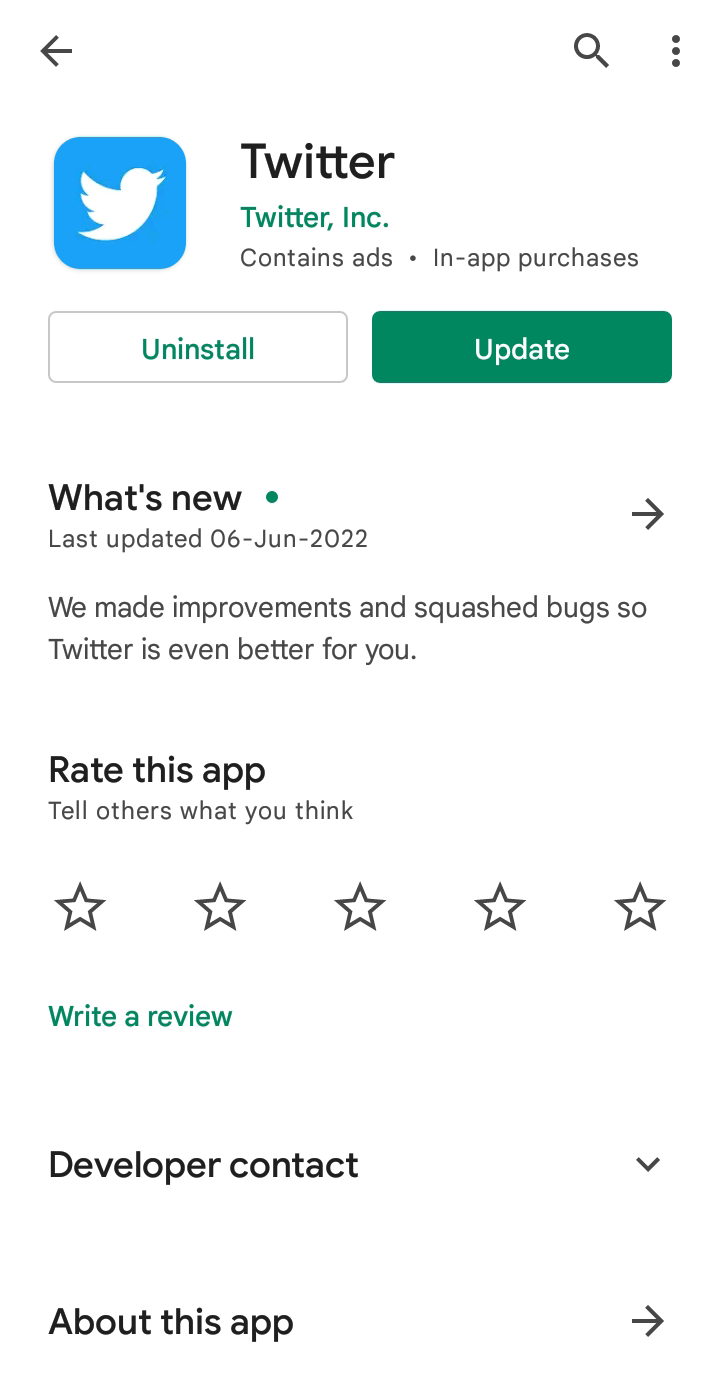
Um nun die Twitter-App zu aktualisieren, müssen Sie zwei verschiedene Prozesse für Android- und iOS-Geräte befolgen. Im Folgenden haben wir beide Prozesse erwähnt:
Für Android-Benutzer
- Beginnen Sie mit dem Öffnen der Play Store App auf Ihrem Android-Gerät.
- Tippen Sie auf Ihr Profilsymbol , das sich in der oberen rechten Ecke Ihres Bildschirms befindet
- Klicken Sie anschließend auf die Option Apps und Gerät verwalten .
- Im Menü Apps und Gerät verwalten sehen Sie eine Liste aller installierten Apps. Und im Abschnitt Verfügbare Updates können Sie sehen, welche Apps aktualisiert werden müssen .
- Wenn Ihre Twitter-App auf die neueste Version aktualisiert werden muss, tippen Sie auf die Update-Option und warten Sie, bis sie aktualisiert wird.
Für iOS-Benutzer
- Öffnen Sie den App Store auf Ihrem Gerät.
- Gehen Sie zur Update-Option , um zu sehen, welche Apps aktualisiert werden müssen.
- Wenn Sie neben der Twitter-App ein Update-Symbol sehen, tippen Sie darauf.
- Warten Sie, bis der Aktualisierungsvorgang abgeschlossen ist.
Öffnen Sie nach dem Aktualisieren der App Twitter und aktualisieren Sie Ihre Chronik. Jetzt sehen Sie die neuesten Tweets ohne Fehler.
Profi-Tipp: Wenn Sie die Fehlermeldung in einer aktualisierten Version der Twitter-App erhalten, versuchen Sie, die App auf Ihrem Telefon zu deinstallieren und neu zu installieren.
2. Browser-Cookie und Cache löschen
Erinnern Sie sich, wenn Sie eine Website besuchen, werden Sie nach Cookies gefragt? Nein, keine echten Kekse!

Cache und Cookies sind Sammlungen von temporären Dateien, die auf Ihrem Computer gespeichert werden, um Ihnen ein schnelleres Laden einer Website oder App zu ermöglichen.
Das heißt, wenn Sie Twitter in einem Browser verwenden, lädt der Browser wahrscheinlich bereits Cache und Cookies auf Ihren Computer herunter. Und wenn Ihr Browser beschädigte Caches und Cookies herunterlädt, wird Twitter möglicherweise nicht richtig geladen.
Sie können dieses Problem beheben, indem Sie alle gespeicherten Caches und Cookies aus Ihrem Browser löschen. Jetzt unterscheidet sich der Vorgang zum Löschen von Cookies und Cache zwischen den Browsern. Hier teilen wir Ihnen mit, wie Sie Browser-Cookies löschen und den Cache in Google Chrome löschen können:
- Öffnen Sie den Google Chrome- Browser.
- Klicken Sie auf das Symbol mit den drei vertikalen Punkten oder auf die Menüschaltfläche oben rechts auf Ihrem Desktop.
- Klicken Sie anschließend auf die Option Weitere Tools .
- Klicken Sie im Menü Weitere Tools auf die Option Browserdaten löschen .
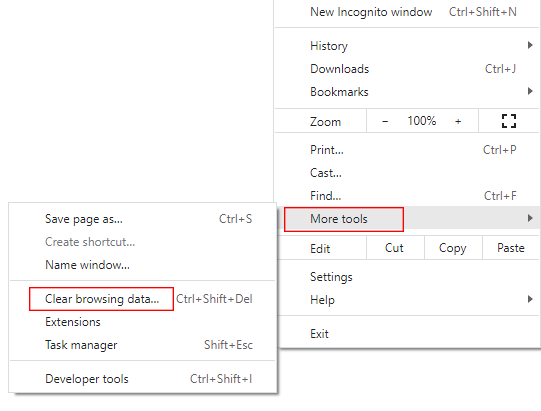
- Wählen Sie im Fenster Browserdaten löschen den Zeitraum des Caches aus, den Sie löschen möchten.
- Stellen Sie sicher, dass Sie die Kästchen Cookies und andere Website-Daten und Zwischengespeicherte Bilder und Dateien ankreuzen.
- Klicken Sie dann auf die Schaltfläche Daten löschen, um den Vorgang abzuschließen.
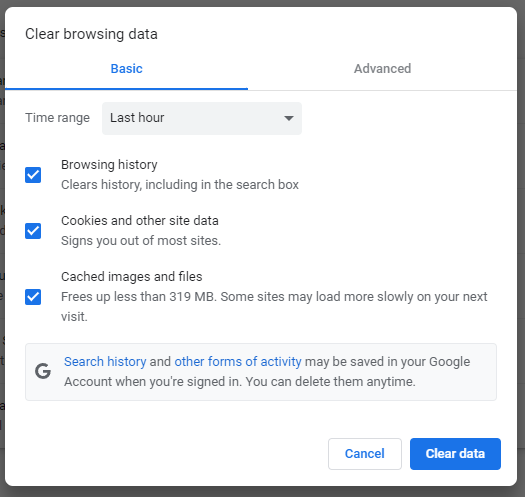
Nachdem Sie den gesamten Cache und alle Cookies gelöscht haben, öffnen Sie die Twitter-Site in Ihrem Browser erneut.
Und vor allem sollte das Problem jetzt gelöst werden.
3. Überprüfen Sie, ob Ihr Internet funktioniert
Sie können die Twitter-Nachricht wird nicht geladen beheben, indem Sie Ihre Internetverbindung überprüfen. Wenn Ihr Internet nicht richtig oder langsam funktioniert, versuchen Sie, die ISP-Verbindung zu aktualisieren.
Um die Verbindung zu aktualisieren, können Sie den Router ausstecken und neu starten. Sie können sich auch an Ihren WLAN-Betreiber wenden, um sicherzustellen, dass Sie eine gute Verbindung haben. Wenn Ihr Internet langsam arbeitet, führen Sie einen Geschwindigkeitstest auf Ihrem Computer durch.
Wenn Sie Twitter auf Ihrem Handy verwenden, versuchen Sie, zwischen Wi-Fi und mobilen Daten zu wechseln, um die Tweets erfolgreich zu laden.
4. Verwenden Sie einen anderen Browser
Wenn Sie in Ihrem Browser die Fehlermeldung „Tweets werden nicht geladen“ erhalten, ist es vielleicht an der Zeit, einen anderen Browser zu verwenden, um browserbezogene Probleme zu beseitigen. Wenn Sie z. B. eine Weile mit Google Chrome auf Twitter surfen, versuchen Sie es mit Microsoft Edge oder Mozilla Firefox.
Eine weitere gute Möglichkeit, die Fehlermeldung auf Twitter zu beheben, besteht darin, Browsererweiterungen zu deaktivieren (falls Sie welche verwenden). Browsererweiterungen wie Werbeblocker, Twitter-spezifische Erweiterungen und Skriptblocker können Ihre Twitter-Website unterbrechen.
Schließlich sind nicht alle Erweiterungen mit der Twitter-Website kompatibel. Wenn Sie also den Chrome-Browser verwenden, können Sie die folgenden Schritte ausführen, um Erweiterungen zu deaktivieren:
- Öffnen Sie den Browser.
- Klicken Sie auf das kleine Puzzleteil-Symbol oder die Erweiterungsschaltfläche, die sich direkt neben Ihrem Twitter-Profilsymbol befindet.
- Klicken Sie nun auf die Option Erweiterungen verwalten , um die Erweiterungen zu entfernen oder zu deaktivieren.
Besuchen Sie nach dem Deaktivieren die Twitter-Site erneut, um zu überprüfen, ob die Fehlermeldung angezeigt wird oder nicht.
5. Wenden Sie sich an das Twitter-Supportteam
Sie haben fast alles versucht, um das Problem „Tweets werden nicht geladen “ zu lösen, waren aber nicht erfolgreich? Dann ist es an der Zeit, das Twitter-Support-Team zu kontaktieren.
Sie müssen das Problem mit der Fehlermeldung melden und auf deren Lösung warten. Wenn es einen Fehler in der App gibt, kann das Team Lösungen finden und das Problem beheben.
Wenn Sie sich an das Support-Team wenden, stellen Sie sicher, dass Sie alle erforderlichen Informationen angeben, damit es Ihnen effizient helfen kann.
Um ein Twitter -Support-Team zu kontaktieren, besuchen Sie einfach das Hilfe-Center von Twitter und folgen Sie den Anweisungen.
6. Überprüfen Sie, ob Twitter ausgefallen ist
Eines der häufigsten Probleme beim Laden der Twitter-App sind Serverausfallzeiten. Wenn jeder in der App die Tweets nicht laden kann oder dieselbe Fehlermeldung erhält, besteht eine große Chance, dass Twitter ausgefallen ist.
Wenn Twitter ausgefallen ist, wenden Sie sich an Ihre Twitter-Freunde, um zu überprüfen, ob sie ebenfalls Probleme beim Anzeigen von Tweets haben. Der Ausfall des Twitter-Servers wird hauptsächlich durch Website-Probleme verursacht, und diese Probleme werden ziemlich schnell behoben.
Einpacken
Twitter ist eine riesige Plattform. Über 465 Millionen Nutzer sind auf Twitter aktiv und damit eine der aktivsten Plattformen.
Probleme wie „Tweets werden gerade nicht geladen“ -Meldungen auf dieser Plattform sind daher selten. Auch wenn Sie auf ein solches Problem stoßen, warten Sie einfach 10 Minuten und lassen Sie Twitter es selbst beheben.
Wenn Sie die Tweets jedoch in seltenen Fällen nicht laden können, probieren Sie alles aus, was wir in dieser Liste erwähnt haben. Und wenn Sie beim Ausprobieren dieser Korrekturen auf Probleme stoßen, teilen Sie uns dies unbedingt in den Kommentaren mit.
Bis dahin, twittern Sie weiter!
